Съдържание
Ако се опитате да споделите папка или файл в SharePoint и полето "Всеки с връзката" е изключено (деактивирано), продължете да четете по-долу, за да разрешите проблема. В SharePoint Online можете да споделите папка (или отделен файл), като използвате опцията "Споделяне" от менюто, на други потребители в рамките на вашата организация или на външни потребители, като им изпратите имейл покана с връзката към споделенотопапка/файл.
По подразбиране хората от вашата организация имат разрешение за достъп до споделените файлове в SharePoint, но за хората извън вашата организация трябва да разрешите функцията за външно споделяне в сайта на SharePoint, тъй като по подразбиране тя е деактивирана.

В този урок ще научите как да активирате опцията за споделяне "Всеки с връзката" (Външно споделяне) в SharePoint за потребители извън вашата организация.
Как да поправя: Опцията за споделяне на SharePoint "Всеки с връзката" е в сиво.
За да активирате опцията "Всеки с връзката" в SharePoint, следвайте стъпките по-долу:
Стъпка 1. Разрешете външното споделяне на ниво Организация.
За да разрешите външно споделяне на всеки сайт в SharePoint, трябва да го разрешите първо на ниво организация. За да направите това:
1. Влизане в системата в центъра за администриране на Office 365 и щракнете върху SharePoint.
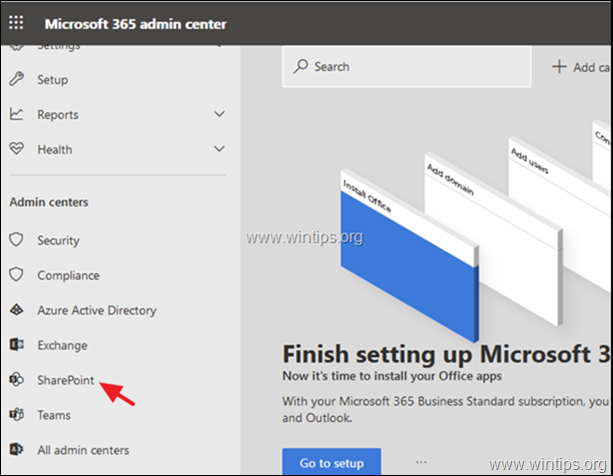
2. В Административен център на SharePoint кликнете върху Споделяне на вляво, а след това...
a. Плъзнете лентата под SharePoint към горната част (Anyone). *
b. Изберете опцията "Всеки с връзката".
в. Изберете нивото на разрешение за споделените файлове. (View или Edit)
d. Превъртете надолу и щракнете върху Запазете .
Информация: Опцията "Anyone" (Всеки) ще позволи на потребителите да споделят файлове и папки чрез използване на връзки, които позволяват на всеки, който има връзката, да получи достъп до файловете или папките, без да се удостоверява. Тази настройка също така позволява на потребителите да споделят сайтове с нови и съществуващи гости, които се удостоверяват.
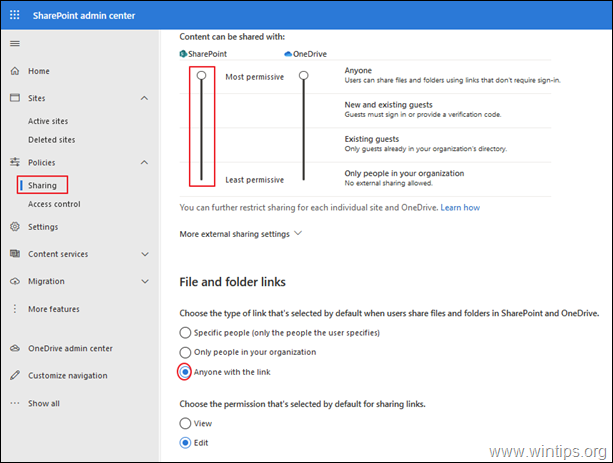
Стъпка 2. Разрешете външното споделяне за сайта SharePoint.
Следващата стъпка е да активирате функцията за външно споделяне на сайта, който съдържа файла или папката, която искате да споделите с всеки, който има връзка. За да направите това:
1. В Център за администриране на SharePoint, кликнете върху Сайтове и след това Активни обекти.
2. Изберете сайта, от който искате да споделяте файлове, и щракнете върху Споделяне.
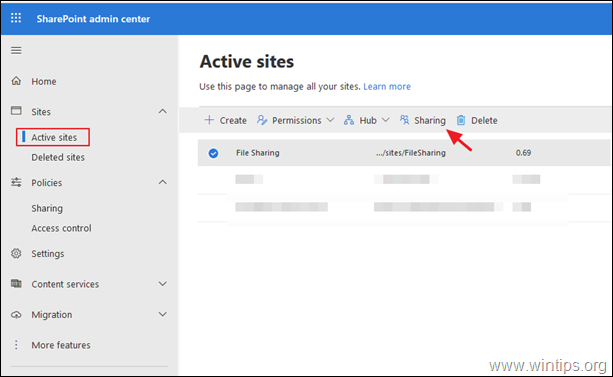
3. От Външно споделяне опции, изберете Някой и щракнете върху Запазете.
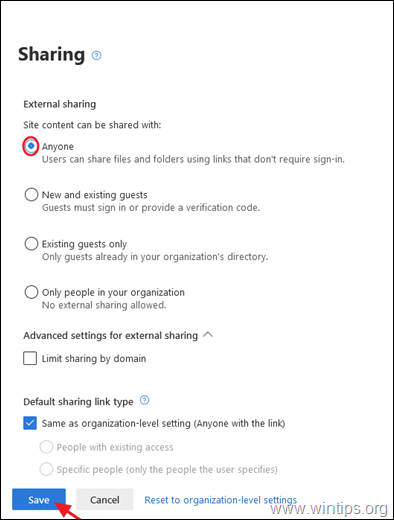
4. Това е. Сега отворете сайта на SharePoint, преминете към библиотеката "Документи", изберете файла или папката, която искате да споделите, и ще видите, че опцията "Всеки с връзката" е активирана. *
* Информация: Като изберете опцията "Всеки с връзката", потребителите с връзката (във или извън вашата организация) могат да имат достъп до файлове и папки, без да се налага да влизат или да предоставят код. Тези потребители могат само да разглеждат или редактират (ако сте избрали "Разрешаване на редактирането" в настройките на връзката) конкретния файл или папка, които сте споделили, използвайки опцията "Всеки с връзката".
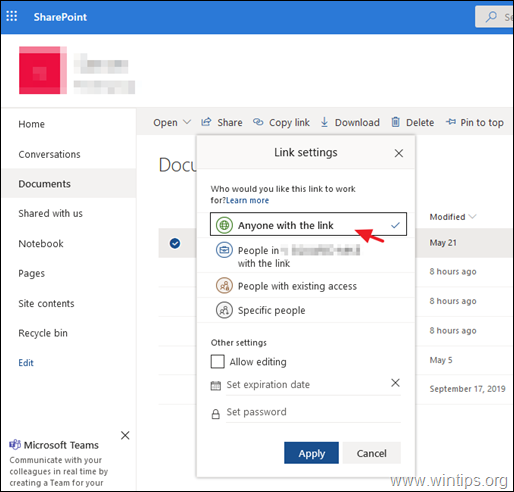
Това е! Уведомете ме дали това ръководство ви е помогнало, като оставите коментар за опита си. Моля, харесайте и споделете това ръководство, за да помогнете на другите.

Анди Дейвис
Блог на системен администратор за Windows





